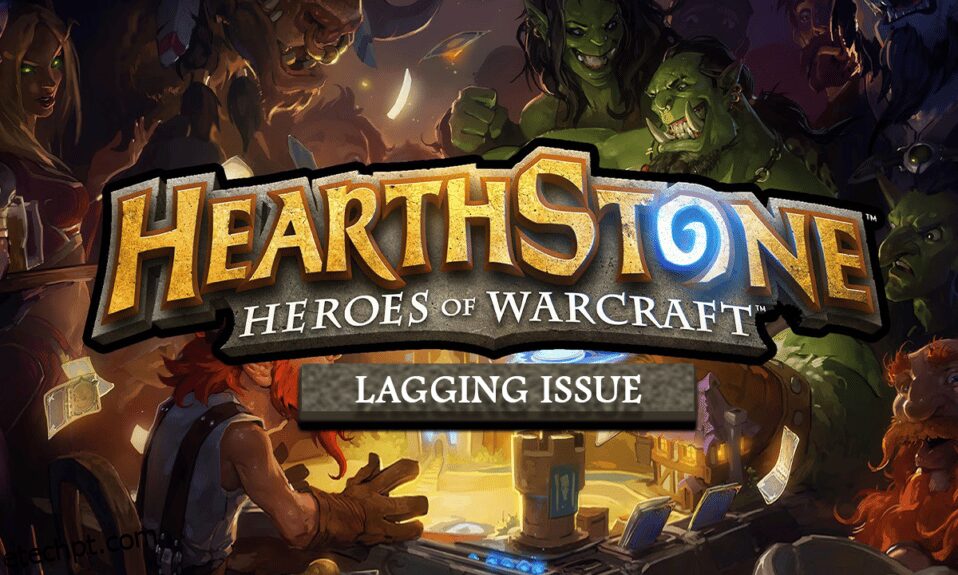Os amantes de videogames já devem estar familiarizados com o videogame Hearthstone gratuito. É um jogo de cartas colecionáveis desenvolvido pela Blizzard Entertainment. O jogo está disponível no Battle.net de onde pode ser baixado facilmente. Este jogo permite que os jogadores criem um baralho de 30 cartas contra seu oponente. Essas cartas são compostas de feitiços e habilidades especiais que podem ser usadas contra o jogador adversário. Enquanto os jogadores recebem cartas de base gratuitas no jogo, eles também podem comprar mais. Ultimamente, os jogadores têm enfrentado alguns problemas com o jogo, como Hearthstone atrasado no PC. Se você é alguém procurando dicas sobre o mesmo, trazemos um guia útil que ensinará como corrigir o atraso de Hearthstone.

últimas postagens
Como corrigir o atraso de Hearthstone no Windows 10
O atraso de Hearthstone é o congelamento ou pausa do jogo quando você tenta executá-lo ou enquanto o joga. Esse problema é bastante preocupante e irritante para os jogadores, pois dificulta sua experiência de jogo. As plataformas em que o problema de atraso é enfrentado são Windows, iOS e Android.
Pode haver muitas razões por trás dos problemas de desempenho de Hearthstone, desde configurações de jogo embutidas até problemas de software, muitas razões podem fazer com que o jogo pare de forma não natural. Vamos explorar algumas das causas proeminentes para isso.
- A primeira razão que mais causa um problema de atraso é a configuração de vídeo. Se as configurações foram adulteradas ou não estiverem definidas corretamente, elas podem resultar no atraso/congelamento do jogo durante a execução.
- Outro motivo pode ser arquivos corrompidos do jogo que também podem interferir no software do sistema, fazendo com que o jogo trave.
- Os serviços de localização em Hearthstone ajudam a encontrar amigos que estão por perto, mas às vezes podem desacelerar o jogo e deixá-lo lento.
- A pasta de cache do jogo armazena arquivos que podem ser necessários mais tarde, mas essas pastas de cache também podem ser o problema de Hearthstone estar atrasado em seu sistema.
Requisitos Mínimos do Sistema
Primeiramente, se o seu sistema não for compatível com os requisitos do jogo, não há nada que você possa fazer a respeito. Portanto, seu sistema deve atender aos requisitos mínimos para executar o jogo. Vamos discutir as especificações mínimas e recomendadas para Hearthstone em seu sistema.
- Os requisitos mínimos para sistemas operacionais são Windows 7,8 e 10, enquanto o recomendado inclui o Windows 10.
- Seu sistema deve ter processador Intel Platinum D ou AMD Athlon 64X2 enquanto os recomendados são Intel Core 2 Duo (2,4 GHz) ou AMD Athlon 64X2 (2,6 GHz) ou superior.
- Para gráficos, você precisa de pelo menos NVIDIA GeForce 6800 (256 MB) ou ATI Radeon X 1600 Pro (256 MB) ou uma placa gráfica melhor, enquanto as especificações recomendadas são NVIDIA GeForce 8800 GT (512 MB) ou ATI Radeon HD 4850 (512 MB) ou melhor placa gráfica.
- Para ambos os casos, 4 GB de RAM são suficientes para o sistema.
Você não está sozinho ao enfrentar problemas de atraso no videogame Hearthstone. Muitos jogadores ao redor do mundo estão enfrentando o mesmo problema em seus telefones e sistemas. Para resgatá-lo do problema, estamos aqui com alguns dos métodos legítimos que ajudarão você a consertar o jogo e jogá-lo sem qualquer interrupção.
Método 1: Atualizar o Windows
Uma versão mais antiga do Windows pode causar atrasos no Hearthstone no PC. O Windows atualizado pode resolver muitos problemas em seu sistema, como corrigir bugs e arquivos corrompidos. Para atualizar o Windows, leia o artigo sobre como baixar e instalar a atualização mais recente do Windows 10.

Método 2: desative a localização
Hearthstone usa serviços de localização para se conectar a amigos e jogadores próximos para o jogo. Esse recurso é útil quando você deseja experimentar um ótimo tempo de jogo com uma equipe de amigos. No entanto, o mesmo serviço de localização pode ser problemático para causar atrasos em Hearthstone. Portanto, sugere-se desligar o local em seu sistema enquanto tenta executar o jogo.
1. Pressione a tecla Windows, digite configurações de privacidade do local e clique em Abrir.

2. Clique em Alterar e desative o acesso à localização para este dispositivo.

Método 3: Alterar as configurações do jogo
Os problemas de desempenho de Hearthstone também podem ser causados por configurações do jogo que não são compatíveis com o seu sistema, o que eventualmente faz com que o jogo congele. Essas configurações precisam ser definidas no aplicativo Blizzard. Siga estas etapas para alterar as configurações do jogo para corrigir o problema de atraso de Hearthstone no PC.
1. Pressione a tecla Windows, digite Battle.net e pressione a tecla Enter.

2. Agora, clique em Opções e abra as Configurações do Jogo.
3. Vá para Hearthstone e clique nas opções Redefinir no jogo.
4. Em seguida, selecione a opção Redefinir.
5. Por fim, clique em Concluído.
Método 4: Alterar as configurações gráficas
Placas gráficas como NVIDIA e AMD vêm com configurações gráficas próprias. Embora essas configurações sejam conhecidas por melhorar a experiência de jogo, elas mostram erros como o atraso de Hearthstone devido a configurações incompatíveis com o sistema. Portanto, é importante atualizar as configurações gráficas do jogo. Siga as etapas fornecidas para alterar as configurações gráficas para corrigir o problema de atraso de Hearthstone no PC.
1. Pressione as teclas Windows + D juntas para ir para a área de trabalho.
2. Aqui, clique com o botão direito do mouse no espaço vazio e selecione a opção Propriedades Gráficas….

3. Clique na opção 3D.

4. Agora, modifique todos os recursos fornecidos.
-
Modo ideal do aplicativo: Ativar,
-
Opções customizadas,
- Anti-Aliasing: Use as configurações do aplicativo,
- Filtragem Anisotrópica: Configurações do Aplicativo,
- Sincronização vertical: Configurações do aplicativo.
5. Por fim, clique em Aplicar e inicie o jogo Hearthstone.
Método 5: Atualizar Drivers Gráficos
Se o seu driver gráfico estiver corrompido, tiver um problema não resolvido ou estiver desatualizado, isso pode se tornar outro motivo para o jogo de Hearthstone travar enquanto você tenta iniciá-lo. Leia o artigo sobre 4 maneiras de atualizar o driver gráfico no Windows 10.

Método 6: Ajuste a configuração do Battle.net
Ajustar a configuração da Blizzard é importante se você quiser se livrar dos problemas de atraso do Hearthstone em seu sistema. Se a Blizzard estiver rodando em segundo plano, isso pode fazer com que o jogo fique lento.
1. Inicie o aplicativo Battle.net.
2. Clique em Hearthstone e depois clique em Configurações do jogo no menu suspenso Opções.

3. Clique em Geral.
4. Selecione ExitBattle.net completamente no menu suspenso QUANDO INICIAR UM JOGO.
5. Por fim, clique em Concluído.
Método 7: Excluir arquivo log.config
A exclusão do arquivo log.config também pode ser útil para resolver o problema de atraso de Hearthstone no PC do problema de desempenho de Hearthstone. O arquivo log.config pode ser excluído visitando o aplicativo Blizzard em seu desktop, siga os passos abaixo para o mesmo.
1. Clique com o botão direito do mouse no arquivo de atalho do jogo Hearthstone.
2. Selecione a opção Abrir local do arquivo no menu de contexto.

3. Aqui, encontre o arquivo log.config e exclua-o.
4. Por fim, reinicie o PC.
Método 8: Reparar Hearthstone
Se nenhum dos métodos funcionou para você até agora, então a possibilidade de que algo esteja errado com o jogo Hearthstone é maior. Portanto, escanear e reparar o jogo é importante e, para isso, você pode seguir as instruções fornecidas abaixo.
1. Clique no ícone Hearthstone no aplicativo Battle.net.
2. Clique no ícone de configurações com o botão Reproduzir.
3. Selecione Verificar e Reparar no menu.

4. Clique em Iniciar verificação.
Método 9: Reinstale Hearthstone
Reinstalar o jogo Hearthstone é o último recurso para o problema de atraso no jogo. A reinstalação também lhe dá a chance de instalar a versão mais recente do jogo. Aqui estão as etapas para reinstalar o Hearthstone para corrigir o problema de atraso do Hearthstone no PC.
1. Pressione a tecla Windows, digite aplicativos e recursos e clique em Abrir.

2. Aqui, selecione o jogo Fortnite e clique na opção Desinstalar.

3. Novamente, clique em Desinstalar para confirmar.

4. Baixe Hearthstone na página de download da Blizzard.

5. Execute o arquivo de configuração do Hearthstone baixado e selecione um idioma para o processo de instalação.

6. Aguarde alguns minutos, pois a instalação começará a atualizar o Battle.net Update Agent…

7. Selecione o Local de instalação e clique no botão Continuar.

8. Aguarde a configuração para iniciar a instalação do Battle.net.

9. Por fim, insira suas credenciais e clique em Login.

10. Agora, siga as instruções na tela para baixar os arquivos do jogo Hearthstone e instalá-los.

Perguntas frequentes (FAQs)
Q1. Como posso impedir o atraso do jogo Hearthstone?
Resp. Para garantir que o jogo Hearthstone não fique lento no seu sistema, atenda aos requisitos mínimos do seu sistema, desligue os serviços de localização e faça alterações nas configurações da Blizzard para uma experiência tranquila ao jogar Hearthstone.
Q2. Por que o jogo Hearthstone continua congelando?
Resp. Hearthstone em seu sistema pode não ser compatível com ele ou ter problemas de jogo embutidos. Todos esses motivos geralmente estão por trás do motivo pelo qual o jogo começa a congelar quando é lançado.
Q3. Por que Hearthstone para de repente quando eu jogo?
Resp. Se você estiver enfrentando uma parada repentina enquanto joga Hearthstone, pode ser devido a um problema na placa gráfica do jogo.
Q4. Hearthstone está disponível em alguma outra plataforma?
Resp. Hearthstone está disponível no Battle.net para download e pode ser jogado em plataformas como Windows, iOS e dispositivos Android.
Q5. Como posso fazer o jogo Hearthstone funcionar sem problemas no meu sistema?
Resp. Se você está procurando um tempo suave e sem erros ao jogar Hearthstone, pode fazer algumas alterações no jogo ou também fazer algumas configurações da placa gráfica para aumentar o desempenho do jogo.
Q6. Como posso fazer o jogo rodar mais rápido no Windows?
Resp. Para dobrar o desempenho do jogo no Windows, verifique se o seu Windows está atualizado com a nova versão, exclua os arquivos de cache e reinicie o sistema para ajudá-lo a atualizar antes de iniciar o jogo.
Q7. Por que estou tendo problemas com Hearthstone?
Resp. Se o seu jogo está travando ou parando inadvertidamente quando você joga, pode ser devido ao superaquecimento dos componentes, configurações gráficas do jogo ou configurações de gerenciamento de energia do seu sistema.
Q8. Por que Hearthstone continua desconectando quando tento jogar?
Resp. Desconectar-se ao iniciar Hearthstone ou ao jogá-lo pode ser o motivo de uma conexão fraca com a Internet ou problemas de rede. Sugere-se sempre verificar a força da sua rede antes de jogar Hearthstone no seu dispositivo.
***
Os jogadores de Hearthstone se divertem jogando com seus oponentes com um baralho de cartas de poder especiais. Embora o jogo seja emocionante e divertido de jogar, ele interfere no atraso não anunciado do jogo. É sempre uma boa ideia aplicar algumas correções úteis ao problema para que ele não invada sua experiência de jogo novamente. Esperamos que os métodos descritos acima para corrigir o atraso de Hearthstone tenham sido úteis para você. Deixe-nos saber qual dos métodos funcionou melhor para você. Se você tiver dúvidas ou sugestões, sinta-se à vontade para deixá-las na seção de comentários abaixo.